在3ds Max中,面都是单面的,前端是带有曲面法线的面,该面的背面对于渲染器不可见,这意味着从背面看去时似乎缺少该面一样,这样可以减少运算量,提高工作效率。
可以通过选择“双面”复选框或者使用“双面”材质类型使对象渲染为双面。
使用“双面”选项设置较为简单,但材质的双面使用的是同一种材质,对于钞票、报纸等双面使用不同材质的对象,需要使用“双面”材质类型来设置其材质,在本实例中,将为大家讲解设置双面纸张的方法。

图01
(1)运行3ds max 2011,打开素材文件“照片源文件。max”。
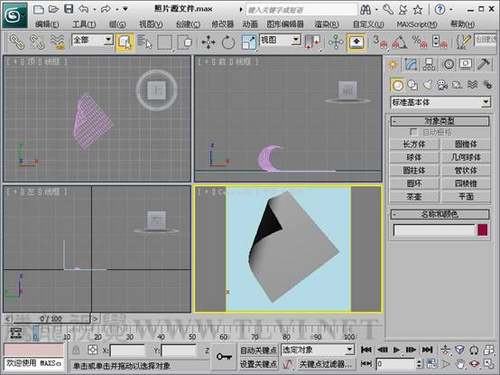
图02
(2)渲染Camera001视图,可以看到对象被渲染为单面。
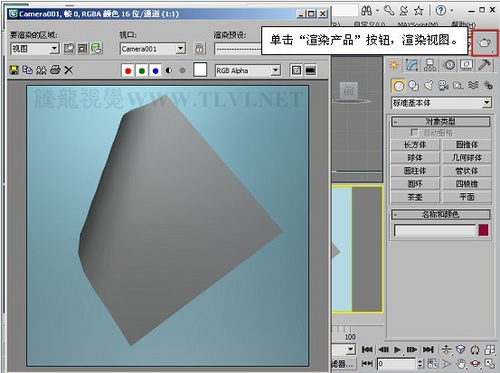
图03
(3)打开“板岩材质编辑器”对话框。

图04
(4)首先来设置照片的正面材质,将“标准”材质添加到活动视图中。

图05
(5)设置“标准”材质的基本参数。
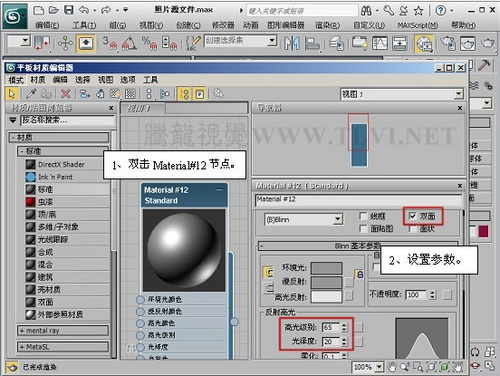
图06
(6)从“漫反射颜色”贴图通道中导入“照片。jpg”文件。
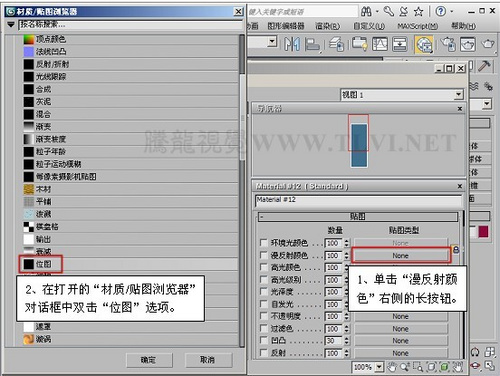
图07
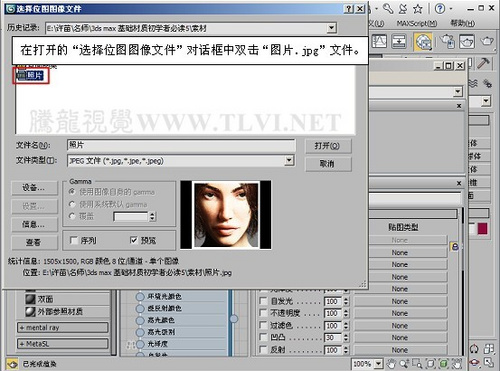
图08
(7)从“反射”贴图通道中导入“光线跟踪”贴图。
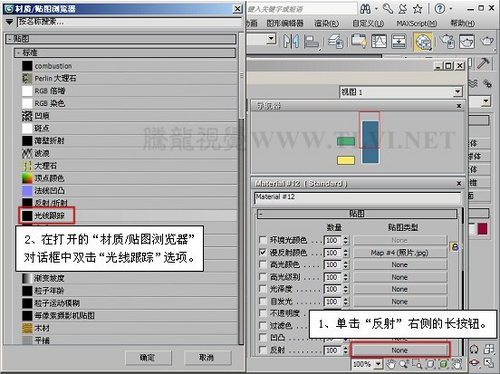
图09
 ,我们将会及时处理。
,我们将会及时处理。 | .. 定价:¥133 优惠价:¥133.0 更多书籍 |
 | .. 定价:¥124 优惠价:¥124.0 更多书籍 |